右下にある「新規」をクリックしてください。
クリックすると「mat1」という名前のマテリアルが作成されます。
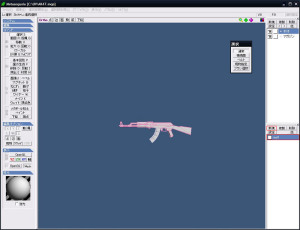
※クリックで画像が拡大されます
HOME >> 情報置き場 >> MOD作成講座 >>テクスチャをモデルに貼る
ここではMetasequoia (LE) を用いて、モデルにテクスチャを貼る方法を解説します。
まず、マテリアルを新しく作ります。
右下にある「新規」をクリックしてください。
クリックすると「mat1」という名前のマテリアルが作成されます。
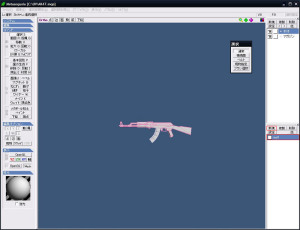
※クリックで画像が拡大されます
新しく作成したマテリアルの設定を行います。
リストの「mat1」をダブルクリックするとこのようなウインドウが開きますので、下記のように設定します。
・「自己照明」を 1.00 (又は「シェーダ」を"Constant")
・「HSV」を 0 , 0 , 100
・「マッピング方式」を「平面」
・「模様」に用意したテクスチャの名前 (ここではak47.bmp)
すべて設定したらOKをクリックしてウインドウを閉じます。

赤線で囲まれた部分にテクスチャを貼ります。
とりあえず先ほど作ったマテリアルをコピーしておきます。
先ほど作成したマテリアル(この場合"mat1")が選択されていることを確認したら、「複製」をクリックします。
すると選択されているマテリアルのコピーが作成されます(今回は"mat2"という名前でコピーが作成された)。
次に左のほうにある「材質」をクリックして、テクスチャを貼る部分をクリックします。
すると、現在選択されているマテリアル(この場合"mat2")が面に適用されます。
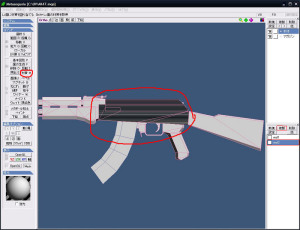
見た目がおかしなことになっているので修正します。
左のほうにある「マッピング」をクリックするとマッピングウインドウが開くので、「回転」をクリックしてください。
すると赤、青、緑の輪が表示されます。
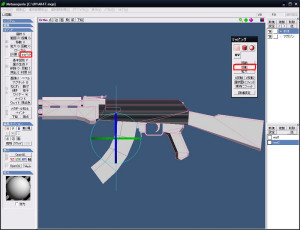
輪をドラッグするとテクスチャが回転するので、緑色の輪をドラッグして面とテクスチャが水平になるように回転させます。
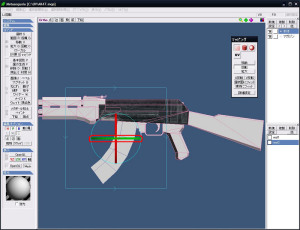
次に「移動」をクリックします。
すると赤、青、緑色の矢印が表示されるので、矢印をドラッグしてテクスチャを移動させて、面に張りたいテクスチャが見えるようにします。
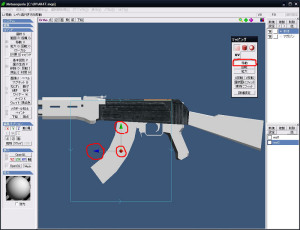
テクスチャの大きさがモデルに対して小さいようなので、テクスチャを拡大します。
マッピングウインドウの「拡大」をクリックすると、赤青緑の箱と黄色の箱が表示されます。
とりあえず黄色の箱をドラッグしてテクスチャの大きさを調節します。
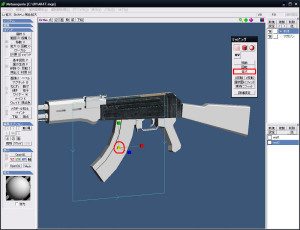
テクスチャの大きさと位置を調節してとこんな感じになりました。
この面はこれでいいでしょう。
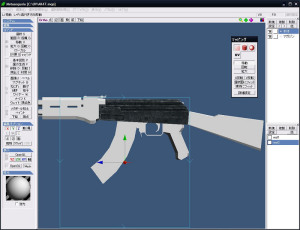
※注意
平面マッピングはUVマッピングと違って、モデルを移動させるとテクスチャがずれてしまいます。
モデルを移動させるときは必ずUVマッピングにしましょう (方法など、詳しいことは後で出てきます)
次は反対の面にテクスチャを貼ってみます。
まず、前回使用したマテリアルを複製して、それ(この場合"mat3")を選択します。
次に「材質」をクリックしてテクスチャを貼りたい面をクリック。
既に大きさは合わせてあるので、やることはテクスチャの位置を調節するのみです。
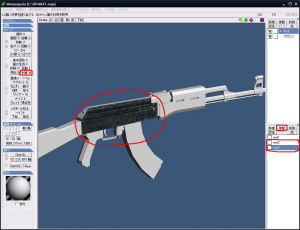
「マッピング」の「移動」を使ってテクスチャの位置を合わせます。
この面はこれでOKでしょう。
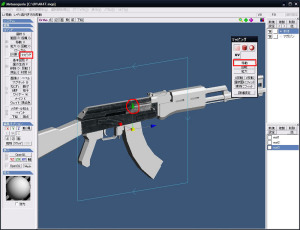
この後は以下の(1)〜(3)の繰り返しです。
(1)マテリアルを複製
(2)テクスチャを貼りたい面に複製したマテリアルを適用
(3)角度、位置、大きさを調節
マテリアルを複製したついでに角度を変更して・・・
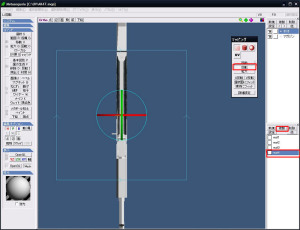
テクスチャを貼りたい面に複製したマテリアルを適用して、テクスチャの位置を調節・・・
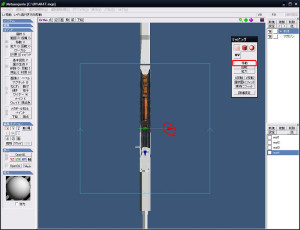
テクスチャの大きさと位置をモデルに合うように調節して、
この面はこれでOK。
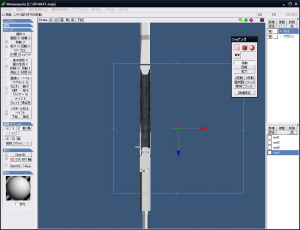
先ほどの(1)〜(3)の工程をせっせと繰り返して、すべての面にテクスチャを貼り終えました。
ここですべてのマテリアルのマッピング方式を「UV」にします。
UVにすることで、モデルを移動したりしてもテクスチャがずれなくなります。
マッピングウインドウにある「UV」をクリックすると、現在選択しているマテリアルのマッピング方式がUVに切り替わります。
がんばってすべてのマッピング方式をUVにしてください。
※注意
一度UVに切り替わると、テクスチャの移動、回転、拡大が行えなくなるので注意してください。
UVに切り替えた後にテクスチャの貼り方を調節したい場合は、左側にある「UV操作」(UV操 U) で調節してください。(LEにこの機能はありません)
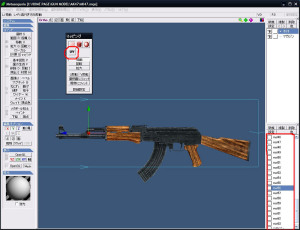
すべてのマテリアルのマッピング方式をUVにしたら、マテリアルをひとつに合成することをお奨めします。
マテリアルをひとつにしておくと、Xファイルに変換したときにファイルサイズが小さくなります
合成する方法は、マテリアルを別のマテリアルの上にドラッグアンドドロップするだけです。